Mudanças entre as edições de "Controllr/Aplicativos/Cadastros/Messenger/SMS/Mensagens"
De BrByte Wiki
< Controllr | Aplicativos | Cadastros | Messenger | SMS
| (8 revisões intermediárias por 5 usuários não estão sendo mostradas) | |||
| Linha 3: | Linha 3: | ||
No App Messenger Mensagens [[arquivo:dev-sms-campaign.png|link=]] | No App Messenger Mensagens [[arquivo:dev-sms-campaign.png|link=]] | ||
| − | O aplicativo de Messenger Mensagens permite você a listar todas as mensagens que não foram enviadas via e-mail. Elas podem ter sido mandadas, por exemplo, através do WhatsApp ou SMS. | + | O aplicativo de [[Controllr/Aplicativos/Cadastros/Messenger | Messenger]] Mensagens permite você a listar todas as mensagens que não foram enviadas via e-mail. Elas podem ter sido mandadas, por exemplo, através do WhatsApp ou SMS. |
<div class="img-responsive align-center">[[arquivo:Controllr-aplicativos-cadastros-messenger-mensagens.png|link=|910px]]</div> | <div class="img-responsive align-center">[[arquivo:Controllr-aplicativos-cadastros-messenger-mensagens.png|link=|910px]]</div> | ||
| Linha 9: | Linha 9: | ||
Além disso, você poderá aplicar filtros para melhorar sua busca. Em seguida, detalharemos todos os possíveis filtros disponíveis em nosso sistema. | Além disso, você poderá aplicar filtros para melhorar sua busca. Em seguida, detalharemos todos os possíveis filtros disponíveis em nosso sistema. | ||
| − | |||
| − | |||
| − | |||
| − | |||
| − | |||
| − | |||
| − | |||
| − | |||
=Listagem e Status= | =Listagem e Status= | ||
| Linha 31: | Linha 23: | ||
| style="text-align:left; vertical-align:middle;"| Filtra por um bulk (modelo de envio) previamente cadastrado. | | style="text-align:left; vertical-align:middle;"| Filtra por um bulk (modelo de envio) previamente cadastrado. | ||
|- | |- | ||
| − | ! style="text-align:left; vertical-align:middle;"| | + | ! style="text-align:left; vertical-align:middle;"| API |
| − | | style="text-align:left; vertical-align:middle;"| Seleciona as mensagens | + | | style="text-align:left; vertical-align:middle;"| Seleciona as mensagens de acordo com a API marcada. |
|- | |- | ||
! style="text-align:left; vertical-align:middle;"| Data de Cadastro / Processamento | ! style="text-align:left; vertical-align:middle;"| Data de Cadastro / Processamento | ||
| − | | style="text-align:left; vertical-align:middle;"| Poderá filtrar as mensagens pela data de criação e/ou pela data que elas foram enviadas. | + | | style="text-align:left; vertical-align:middle;"| Poderá filtrar as mensagens pela data de criação e/ou pela data que elas foram enviadas. As opções são:<br>[[arquivo:reports.png|link=]] '''-''' (Todos);<br>[[arquivo:dot-blue.png|link=]] '''Hoje:''' Filtra com a data de hoje. Por exemplo: 05/01/2023; <br>[[arquivo:dot-light.png|link=]] '''Ontem:''' Filtra com a data de ontem. Por exemplo: 04/01/2023; <br>[[arquivo:dot-light.png|link=]] '''Amanhã:''' Filtra com a data de amanhã. Por exemplo: 06/01/2023; <br>[[arquivo:dot-green.png|link=]] '''Essa semana:''' Filtra com um período de 7 dias correspondente a semana em que o dia atual está localizado. Por exemplo: 01/01/2023 - 07/01/2023; <br>[[arquivo:dot-light.png|link]] '''Semana passada:''' Filtra com um período de 7 dias correspondente a semana anterior do dia atual. Por exemplo: 25/12/2022 - 31/12/2022; <br>[[arquivo:dot-light.png|link=]] '''Próxima semana:''' Filtra com a semana posterior do dia atual. Por exemplo: 08/01/2023 - 14/01/2023;<br>[[arquivo:dot-yellow.png|link=]] '''Esse mês:''' Filtra pelo mês do dia atual. Por exemplo: 01/01/2023 - 31/01/2023;<br>[[arquivo:dot-light.png|link=]] '''Mês passado:''' Filtra pelo período de um mês correspondente ao mês anterior do dia atual. Por exemplo: 01/12/2022 - 31/12/2022; <br>[[arquivo:dot-light.png|link=]] '''Próximo Mês:''' Filtra pelo período de um mês correspondente ao mês posterior do dia atual. Por exemplo: 01/02/2023 - 28/02/2023; <br>[[arquivo:dot-red.png|link=]] '''Esse ano:''' Filtra pelo ano atual. Por exemplo: 01/01/2023 - 31/12/2023;<br>[[arquivo:dot-light.png|link=]] '''Ano passado:''' Filtra pelo período do ano passado. Por exemplo: 01/01/2022 - 31/12/2022; <br>[[arquivo:dot-light.png|link=]] '''Próximo Ano:''' Filtra pelo período do próximo ano. Por exemplo: 01/01/2024 - 31/12/2024;<br>[[arquivo:dot-gray.png|link=]] '''Desde o Inicio:''' Filtra por um período que contemple todas as datas.<br><br>Caso prefira, você pode selecionar uma data diferente das previstas no sistema. Para isso, selecione a opção [[arquivo:reports.png|link=]] '''-''', com isso, o botão [[arquivo:arrow-r.png|link=]] Range estará disponível, ao clicar nele, você poderá selecionar um intervalo de datas que melhor te atenda. |
|- | |- | ||
! style="text-align:left; vertical-align:middle;"| Status | ! style="text-align:left; vertical-align:middle;"| Status | ||
| − | | style="text-align:left; vertical-align:middle;"| Seleciona o estado atual | + | | style="text-align:left; vertical-align:middle;"| Seleciona o estado atual do e-mail. Os possíveis estados são mostrados abaixo.<br><br>[[arquivo:dot-light.png|link=]] '''Nenhum''' - Caso não se encaixe em nenhum formato abaixo, irá para essa opção.<br>[[arquivo:dot-yellow.png|link=]] '''Pendente''' - Os e-mails estão aguardando na fila para serem enviados.<br>[[arquivo:dot-blue.png|link=]] '''Enviado''' - Os e-mails foram enviados corretamente para o seu serviço contrato, isto é, a API confirmou com o estado 200.<br>[[arquivo:dot-red.png|link=]] '''Falhou''' - Foi disparado pelo nosso sistema, contudo, houve falha no envio (a API retornou erro).<br>[[arquivo:dot-green.png|link=]] '''Leitura''' - Dependendo da API, ela enviará uma confirmação de leitura caso o cliente já tenha lido o e-mail informado.<br>[[arquivo:dot-gray.png|link=]] '''Cancelado''' - Foi cancelado o envio do e-mail para esse cliente. <br>[[arquivo:reports.png|link=]] '''-''' (Todos); |
|- | |- | ||
! style="text-align:left; vertical-align:middle;"| Colunas Ocultas | ! style="text-align:left; vertical-align:middle;"| Colunas Ocultas | ||
| Linha 44: | Linha 36: | ||
|- | |- | ||
! style="text-align:left; vertical-align:middle;"| [[arquivo:export.png|link=]] Exportar | ! style="text-align:left; vertical-align:middle;"| [[arquivo:export.png|link=]] Exportar | ||
| − | | style="text-align:left; vertical-align:middle;"| Após aplicar os filtros, poderá realizar a exportação desse relatório no formato:<br>[[arquivo:dot-green.png|link=]] Excel<br>[[arquivo:dot-light.png|link=]] CSV<br>[[arquivo:dot-blue.png|link=]] HTML | + | | style="text-align:left; vertical-align:middle;"| Após aplicar os filtros, poderá realizar a [[Controllr/Aplicativos/Exportar | exportação]] desse relatório no formato:<br>[[arquivo:dot-green.png|link=]] Excel<br>[[arquivo:dot-light.png|link=]] CSV<br>[[arquivo:dot-blue.png|link=]] HTML |
|- | |- | ||
! style="text-align:left; vertical-align:middle;"| [[arquivo:search.png|link=]] Busca | ! style="text-align:left; vertical-align:middle;"| [[arquivo:search.png|link=]] Busca | ||
| Linha 50: | Linha 42: | ||
|- | |- | ||
|} | |} | ||
| + | [[category:SMS]] | ||
| + | [[category:Messenger]] | ||
| + | [[category:Cadastros]] | ||
| + | [[category:Messenger]] | ||
| + | __NOEDITSECTION__ | ||
Edição atual tal como às 18h47min de 27 de fevereiro de 2023
Messenger Mensagens
No App Messenger Mensagens ![]()
O aplicativo de Messenger Mensagens permite você a listar todas as mensagens que não foram enviadas via e-mail. Elas podem ter sido mandadas, por exemplo, através do WhatsApp ou SMS.
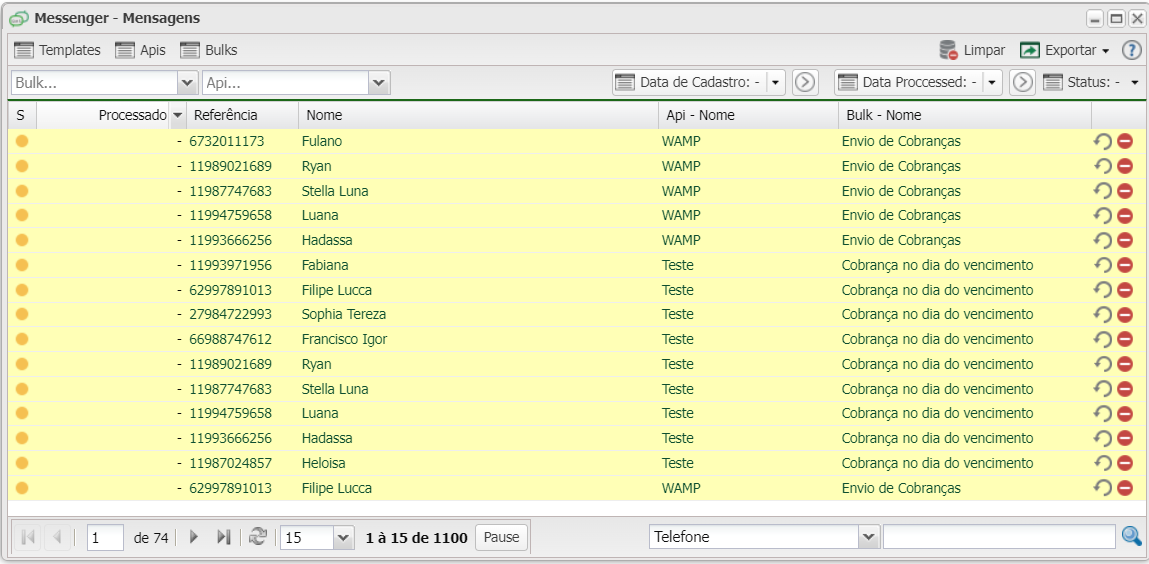
Além disso, você poderá aplicar filtros para melhorar sua busca. Em seguida, detalharemos todos os possíveis filtros disponíveis em nosso sistema.
Listagem e Status
Nesse material, você poderá realizar filtros para listar e consultar, nas duas sessões acima, as mensagens e os e-mails que foram enviados para seus clientes de seu sistema. Para isso, basta escolher um dos filtros abaixo.
| Filtros | |
|---|---|
| Menu | Descrição |
| Bulk | Filtra por um bulk (modelo de envio) previamente cadastrado. |
| API | Seleciona as mensagens de acordo com a API marcada. |
| Data de Cadastro / Processamento | Poderá filtrar as mensagens pela data de criação e/ou pela data que elas foram enviadas. As opções são: Caso prefira, você pode selecionar uma data diferente das previstas no sistema. Para isso, selecione a opção |
| Status | Seleciona o estado atual do e-mail. Os possíveis estados são mostrados abaixo. |
| Colunas Ocultas | Você pode complementar o seu relatório/filtro habilitando colunas ocultas dessa janela. Para aparecer a opção de colunas ocultas, você deve passar o mouse em cima de qualquer coluna. Dessa forma, aparecerá uma seta para baixo. Clique nela e vá na opção  |
| Após aplicar os filtros, poderá realizar a exportação desse relatório no formato: | |
| Nesse campo, você pode realizar buscar específicas seja por E-mail, Telefone, entre outros. Primeiramente, marque a opção que se refere a busca, depois no campo seguinte, escreva o que buscar conforme a opção selecionada. Por fim, clique no ícone da lupa ( | |
